2025-03-05 11:46:02来源:hsysdianji 编辑:佚名
在日常使用windows 10的过程中,我们可能会遇到dns解析问题,这会导致无法正常访问某些网站或服务。本文将详细介绍如何通过一系列简单的步骤来解决windows 10中的dns异常问题。
首先,确保你的计算机已正确连接到网络。你可以尝试打开浏览器访问一些常用的网站,如google或bing,以验证是否可以正常上网。如果无法访问这些网站,可能是网络连接存在问题。
有时候,简单的重启可以解决许多问题。先关闭路由器和电脑,等待几分钟后再重新启动。这有助于刷新网络设置并可能解决dns相关的问题。
windows会缓存最近的dns查询结果以提高速度。但有时,这个缓存可能导致问题。你可以通过命令提示符清除dns缓存:
1. 按 `win + r` 打开运行对话框。
2. 输入 `cmd` 并按回车键。
3. 在命令提示符窗口中输入 `ipconfig /flushdns` 并按回车键执行。
4. 完成后,关闭命令提示符窗口。
确保你的计算机获取到了正确的ip地址和其他网络设置。你可以通过以下步骤检查:
1. 按 `win + r` 打开运行对话框。

2. 输入 `ncpa.cpl` 并按回车键。
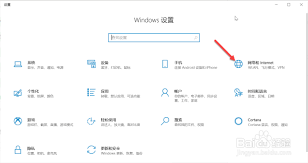
3. 右键点击你正在使用的网络连接,选择“属性”。
4. 双击“internet 协议版本 4 (tcp/ipv4)”。
5. 确认选择了“自动获取ip地址”和“自动获取dns服务器地址”。
如果上述方法都不能解决问题,你可以考虑重置网络设置。注意:这将删除所有自定义网络设置,建议在执行前备份重要信息。
1. 打开“设置” > “网络和互联网” > “状态”。
2. 向下滚动并点击“网络重置”。
3. 按照提示完成重置过程。
如果以上所有步骤都无法解决问题,可能是你的网络服务提供商(isp)存在故障。联系他们寻求帮助,或者询问是否有新的dns服务器地址可以使用。
希望这篇文章能帮助你解决windows 10中的dns异常问题。如果你有任何其他问题或需要进一步的帮助,请随时联系技术支持。